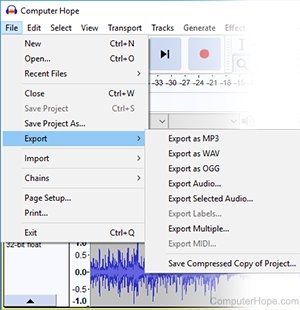Audacity аудио редакторыг ашиглан та ямар ч хөгжмийн найруулгыг өндөр чанартай боловсруулж чадна. Гэхдээ хэрэглэгчид засварласан бичлэгийг хадгалахад асуудалтай байж магадгүй юм. Audacity дахь стандарт формат нь .wav, гэхдээ бид бусад форматаар хэрхэн хадгалахыг авч үзэх болно.
Аудио хамгийн түгээмэл формат нь .mp3 юм. Энэ форматыг бараг бүх үйлдлийн системүүд, ихэнх зөөврийн аудио тоглуулагч дээр тоглуулж болох бөгөөд хөгжмийн төвүүд болон DVD тоглуулагчийн орчин үеийн бүх загварууд дээр дэмжигддэг.
Энэ нийтлэлд бид боловсруулсан бичлэгийг mp3 форматаар Audacity-т хэрхэн хадгалахыг авч үзэх болно.
Audacity дахь бичлэгийг хэрхэн хадгалах вэ
Аудио бичлэгийг хадгалахын тулд "Файл" цэс рүү очиж "Аудио экспортлох" командыг сонгоно уу.
Хадгалагдсан бичлэгийн хэлбэр, байршлыг сонгоод "Хадгалах" дээр дарна уу.
Төслийг хадгалах зүйл нь зөвхөн аудио файл биш харин .aup форматаар Audacity төслийг хадгалах болно гэдгийг анхаарна уу. Хэрэв та бичлэг дээр ажиллаж байсан бол та төслийг хадгалж, дараа нь хүссэн үедээ нээж, үргэлжлүүлэн ажиллах боломжтой болно. Хэрэв та Аудио экспортлохыг сонгосон бол, та хэдийнэ бэлэн болсон бичлэгийг л хадгалах болно.
Audacity-ийг mp3 хэлбэрээр хэрхэн хадгалах вэ
Бичлэгийг mp3 дээр хадгалахад хэцүү зүйл байх шиг байна. Эцсийн эцэст та хадгалахдаа хүссэн форматаа зүгээр л сонгож болно.
Үгүй ээ, бид номын сан хангалтгүй гэсэн мессежийг тэр даруй авах болно.
Audacity-д mp3 форматаар замыг хадгалах арга байхгүй. Гэхдээ та энэ форматыг редактороор нэмэх нэмэлт Lame номын санг татаж авах боломжтой. Та програмыг ашиглан татаж авах боломжтой, эсвэл эндээс татаж авах боломжтой.
Lame_enc.dll үнэгүй татаж авах
Програмыг ашиглан номын санг татаж авах нь илүү хэцүү байдаг, учир нь "Татаж авах" товчийг дарахад таныг Audacity wiki сайт руу шилжүүлэх болно. Тэнд та Lame номын сангийн тухай догол мөр дэх татаж авах сайтын холбоосыг олох хэрэгтэй болно. Мөн тэр сайт дээрээс та номын сан татаж авах боломжтой. Гэхдээ сонирхолтой нь: та үүнийг .exe форматаар татаж аваад, стандарт .dll хэлбэрээр биш татаж аваарай. Энэ нь та суулгасан хэсгийг ажиллуулах хэрэгтэй гэсэн үг бөгөөд энэ нь танд заасан замд номын санг нэмж өгөх болно.
Одоо та номын сан татаж авсан тул файлыг програмын эх хавтсанд байршуулах хэрэгтэй. (Эсвэл хаа нэг газар энэ нь үүрэг гүйцэтгэдэггүй. Энэ нь үндсэн хавтсанд илүү тохиромжтой байх болно).
Сонголтууд руу очиж "Засах" цэснээс "Сонголтууд" дээр дарна уу.
Дараа нь "Номын сан" таб дээр, "MP3 дэмжлэг үзүүлэх номын сан" -ын хажууд байрлах "Тодорхойлох" дээр товшоод "Browse" дээр дарна уу.
Энд та татаж авсан Lame номын санд хүрэх замыг зааж өгөх ёстой. Бид үүнийг үндсэн хавтас руу хаясан.
Одоо бид Audacity-д mp3-д зориулсан номын сан нэмж оруулснаар та аудио бичлэгийг энэ форматаар хялбархан хадгалах боломжтой.